視頻已成為我們日常生活中不可或缺的一部分。但隨著視頻質量的提高,文件大小也逐漸成為我們分享的阻礙。如何有效壓縮視頻文件,使其既能保持清晰,又能輕松分享?今天,給大家分享五種實用的視頻壓縮方法,快來一起學習下吧。
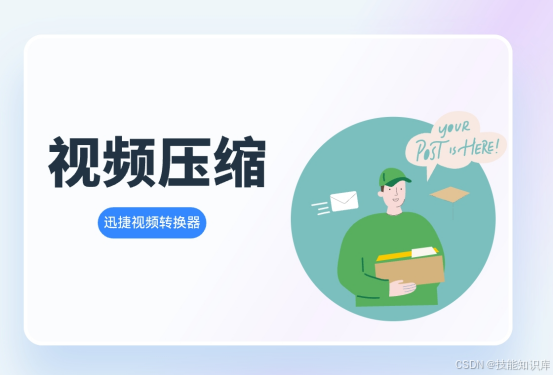
方法一:迅捷視頻轉換器
這是一款專業的視頻編輯工具,支持眾多視頻編輯功能,以其簡潔的界面和強大的功能深受用戶喜愛。其中就包括視頻壓縮,只需選擇需要壓縮的視頻文件,設置壓縮參數(如分辨率、比特率等),點擊“開始壓縮”即可,具體操作步驟如下:
1、將軟件在電腦中打開,在頁面中點擊“視頻壓縮”,接著就可以將需要壓縮的視頻文件給添加進來,支持批量壓縮。
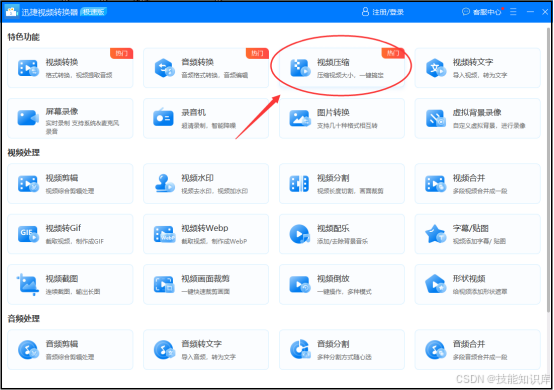
2、當把視頻添加進來后,我們可以通過下方的指針位置,來設置視頻的壓縮大小,這里大家可以使用它的推薦范圍就可以了。
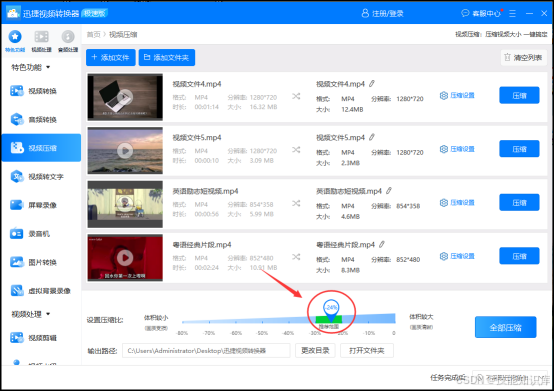
3、如果對視頻壓縮還有更細節的要求,可以點擊“壓縮設置”,在高級設置中,可以對視頻的分辨率、幀率、比特率等進行設置,最后點擊“全部壓縮”,視頻就會壓縮成功啦。
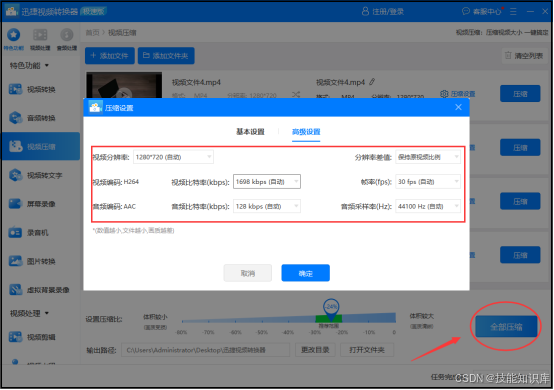
方法二:口袋視頻轉換器
這也是一款專業的視頻格式轉換工具,除了支持視頻格式轉換外,它也具備諸多其他視頻編輯功能,視頻壓縮就是其中之一,使用起來也是特別的方便,下面給大家演示下步驟:
1、將軟件在電腦中打開,點擊“視頻壓縮”功能,接著就可以將需要壓縮的視頻給添加進來。
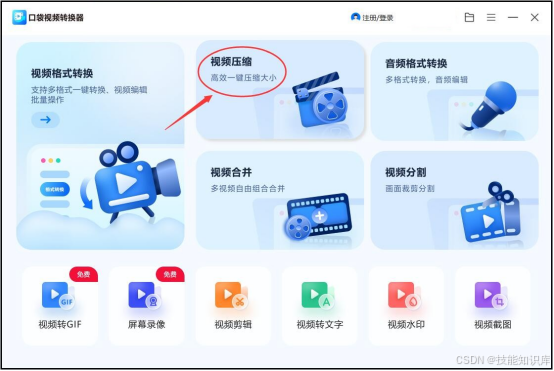
2、視頻添加進來后,我們可以通過點擊“壓縮設置”,選擇拖動指針來設置視頻壓縮大小,也可以在高級設置中設置視頻的幀率、比特率等參數,最后點擊“全部壓縮”就完成視頻壓縮啦。
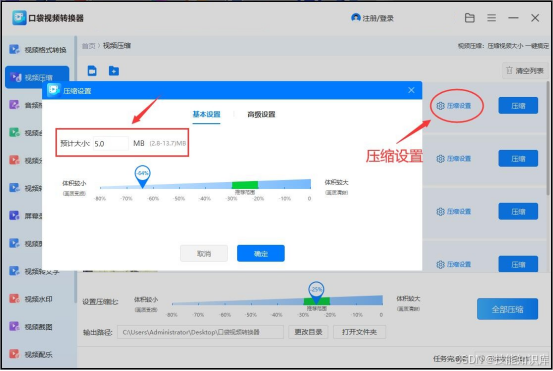
方法三:Clipchamp
這是一款在線視頻壓縮工具,無需安裝任何軟件即可使用。只需將視頻文件上傳,選擇壓縮參數后,即可開始壓縮。完成后,用戶可以直接下載壓縮后的視頻文件。雖然在線壓縮可能會受到網絡速度的限制,但它憑借其簡潔的操作和高效的壓縮能力,仍贏得了眾多用戶的青睞。
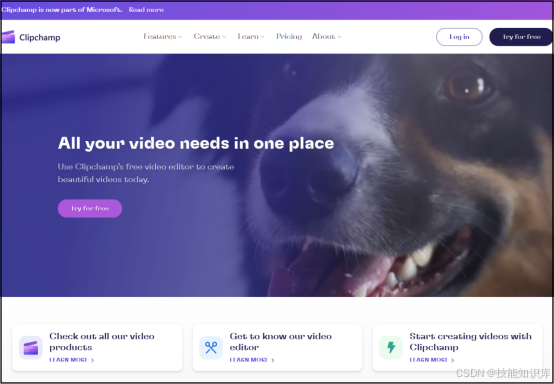
方法四:迅捷視頻剪輯軟件
如果你需要同時進行視頻剪輯和壓縮,那么這個軟件將是一個不錯的選擇。這款軟件不僅提供了豐富的剪輯功能,如裁剪、拼接、添加濾鏡等,還支持在剪輯過程中進行視頻壓縮,下面給大家演示下步驟:
1、將軟件打開,在頁面的右側點擊“視頻壓縮”功能,然后將視頻文件給導入進來。
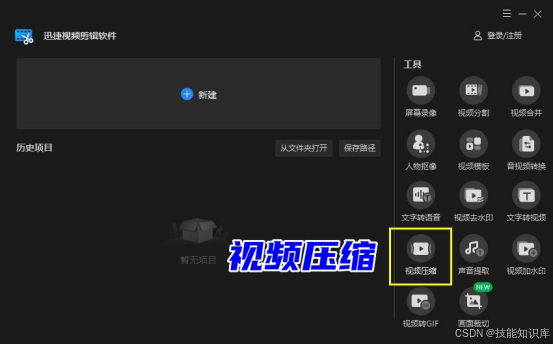
2、視頻導入進來后,可以點擊視頻右側的“壓縮設置”,可以通過拖拽指針和觀察視頻壓縮后的預計大小來進行設置,最后點擊“全部壓縮”就可以啦。

方法五:電腦自帶壓縮
還有種方法是通過電腦的自帶壓縮功能就可以壓縮視頻,那就是將視頻給壓縮為ZIP文件,但是注意壓縮成這種格式的視頻,只適合用來儲存或者是發送,如果需要觀看視頻或者是編輯視頻,還是需要對其進行解壓,大家可以根據自己的實際需求選擇合適的方法來壓縮。
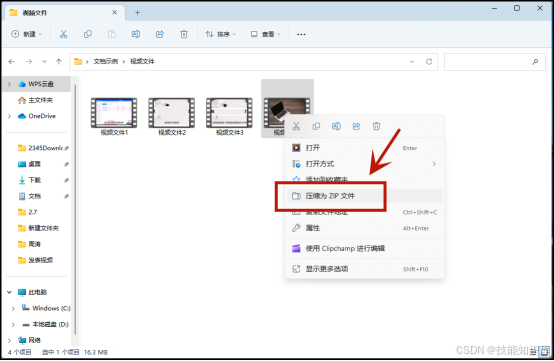
總之,以上五種視頻壓縮方法各有千秋,大家可以根據自己的需求選擇適合自己的方法,希望能夠幫助到大家。


控制寄存器來讓led亮)















![[雜談] 關于 Mac 電腦使用 Logitech 鼠標導致 Vscode 側鍵無法進行代碼前進、回退的問題](http://pic.xiahunao.cn/[雜談] 關于 Mac 電腦使用 Logitech 鼠標導致 Vscode 側鍵無法進行代碼前進、回退的問題)
